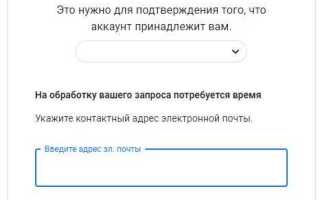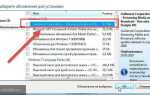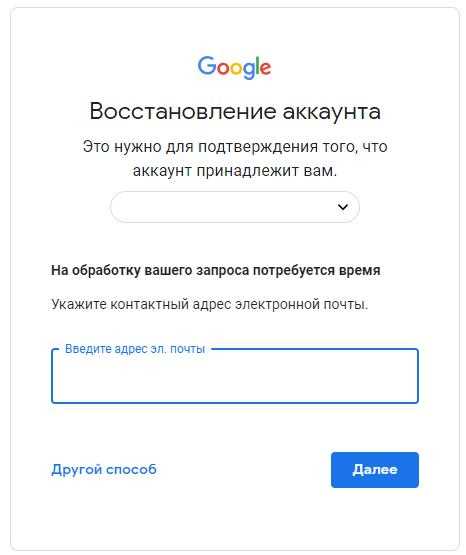
Google Play Market – это основная платформа для загрузки приложений на устройствах Android. Однако иногда пользователи сталкиваются с проблемой, когда магазин исчезает или перестает работать. Это может быть вызвано различными причинами: от ошибки системы до сбоя в работе самой программы. В таких случаях важно знать, какие шаги предпринять для восстановления Google Play Market.
Первая вещь, которую стоит проверить, – это наличие обновлений системы и приложения Google Play. Часто проблемы могут быть вызваны устаревшими версиями, и их обновление позволяет вернуть работоспособность. В случае, если обновления не помогли, стоит попробовать сбросить кэш и данные приложения через настройки устройства. Этот процесс безопасен и позволяет избавиться от временных файлов, которые могут мешать нормальной работе магазина.
Если стандартные методы не дают результата, полезно проверить настройки аккаунта Google. Иногда проблемы с Play Market могут быть связаны с неправильной синхронизацией аккаунта или его ошибками. В таком случае может потребоваться выйти из аккаунта и зайти снова, а также проверить его настройки в меню «Аккаунты».
Проверка доступности Google Play Market на устройстве
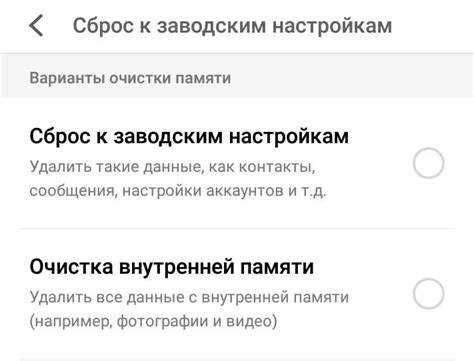
Чтобы проверить, доступен ли Google Play Market на вашем Android-устройстве, выполните несколько простых шагов:
1. Найдите иконку Play Market на главном экране или в меню приложений. Если приложение установлено, его иконка должна быть видна среди других. Если иконка отсутствует, вероятно, Google Play не установлен или был удален.
2. Попробуйте открыть Google Play. Нажмите на иконку и посмотрите, открывается ли приложение. Если при запуске появляется ошибка, попробуйте перезагрузить устройство.
3. Проверка в настройках устройства. Перейдите в раздел Настройки → Программы или Приложения. Найдите в списке установленных приложений Google Play Market. Если приложение есть, оно отображается в списке. В этом случае вы можете попробовать очистить кеш и данные, чтобы устранить возможные ошибки.
4. Отключение системных приложений. В некоторых случаях Google Play может быть отключен в настройках устройства. Чтобы проверить это, откройте Настройки → Программы → Все приложения и найдите Google Play Market. Если кнопка «Включить» доступна, нажмите на неё.
5. Проверьте наличие обновлений. Если Play Market работает нестабильно, перейдите в Настройки → Обновления системы и убедитесь, что у вас установлены все актуальные обновления Android и сервисов Google.
Если после выполнения этих шагов Google Play Market не доступен, возможно, потребуется повторная установка или восстановление приложения через официальный сайт Google или установочный файл APK.
Очистка кеша и данных Google Play Market
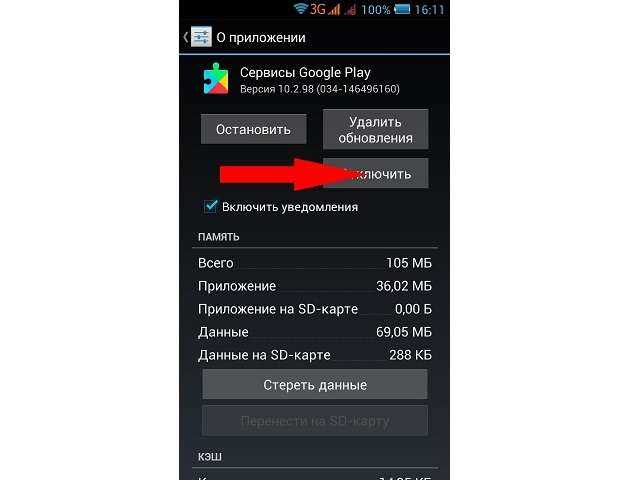
Когда Google Play Market перестает работать должным образом, очистка кеша и данных приложения может помочь решить множество проблем. Эти действия могут устранить ошибки загрузки приложений, сбои и медленную работу магазина.
Для начала откройте настройки устройства и перейдите в раздел «Программы» или «Программы и уведомления». Найдите в списке приложений Google Play Market и выберите его.
Затем откройте раздел «Хранилище» и дважды нажмите на опции очистки: сначала «Очистить кеш», затем «Очистить данные». Эти два шага устраняют накопленные временные файлы, которые могут мешать корректной работе магазина. Кеш представляет собой временные файлы, которые ускоряют работу приложения, но иногда они могут быть повреждены, что приводит к сбоям. Очистка данных сбрасывает настройки приложения, что может помочь при более серьезных ошибках.
После выполнения этих действий, Google Play Market будет восстановлен до состояния, как если бы вы только что установили его. Вам нужно будет заново войти в свою учетную запись, но многие ошибки и лаги должны исчезнуть.
Важно помнить, что при очистке данных удаляются не только настройки, но и история поиска и загруженные данные, такие как сведения о предыдущих покупках или установленных приложениях. Это не повлияет на сами приложения, но потребует повторной настройки некоторых параметров.
Очистка кеша и данных – это быстрый и эффективный способ устранения проблем с Google Play Market, который стоит попробовать перед тем, как переходить к более сложным методам восстановления.
Переустановка обновлений Google Play Market
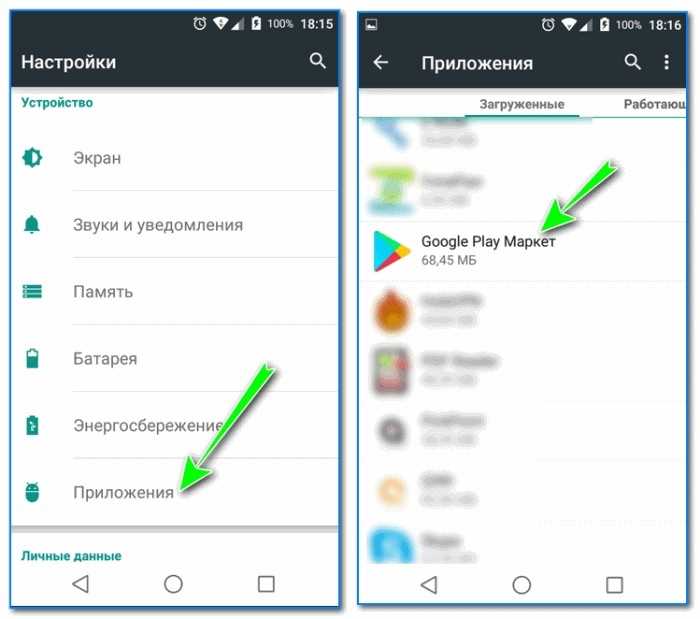
Если Google Play Market на вашем устройстве не работает должным образом, решение может заключаться в переустановке обновлений приложения. Этот процесс помогает устранить сбои, вызванные неправильными или поврежденными обновлениями, и вернуть работу магазина в норму.
Чтобы переустановить обновления Google Play Market, выполните следующие шаги:
1. Перейдите в настройки устройства и откройте раздел «Программы» или «Приложения». Найдите в списке «Google Play Market».
2. Нажмите на него, чтобы открыть подробную информацию. Здесь будет отображаться версия приложения и кнопка «Удалить обновления». Эта опция позволит откатить магазин к заводской версии, которая работала до обновлений.
3. Нажмите «Удалить обновления», подтвердив действия. После этого Google Play Store вернется к исходной версии, и все изменения, сделанные последними обновлениями, будут отменены.
4. Чтобы получить последние обновления снова, откройте Google Play Market, и приложение автоматически предложит установить новые версии, если они доступны.
Этот метод часто решает проблемы, связанные с некорректной работой магазина, такими как ошибки при загрузке приложений или зависания в процессе установки. Переустановка обновлений также может быть полезной, если приложение не запускается или вы сталкиваетесь с другими сбоями, связанными с последними версиями магазина.
Проверка настроек даты и времени на устройстве

Ошибки в работе Google Play Market могут быть вызваны неправильными настройками даты и времени. Важно убедиться, что они синхронизированы с реальным временем, так как некорректные параметры могут вызвать проблемы с подключением к серверам Google.
Для начала откройте настройки устройства и перейдите в раздел Дата и время. Если опция Автоматическая дата и время выключена, включите ее. Это позволит вашему устройству автоматически синхронизировать время с серверами сети.
Если автоматическая настройка недоступна или не работает, проверьте правильность вручную установленных даты и времени. Убедитесь, что часовой пояс соответствует вашему местоположению. Неправильный часовой пояс может привести к сбоям в работе сервисов Google, включая Play Market.
После изменения настроек перезагрузите устройство, чтобы изменения вступили в силу. Это поможет исключить проблемы с синхронизацией времени и устранить возможные ошибки при использовании Google Play.
Использование настроек приложения для восстановления
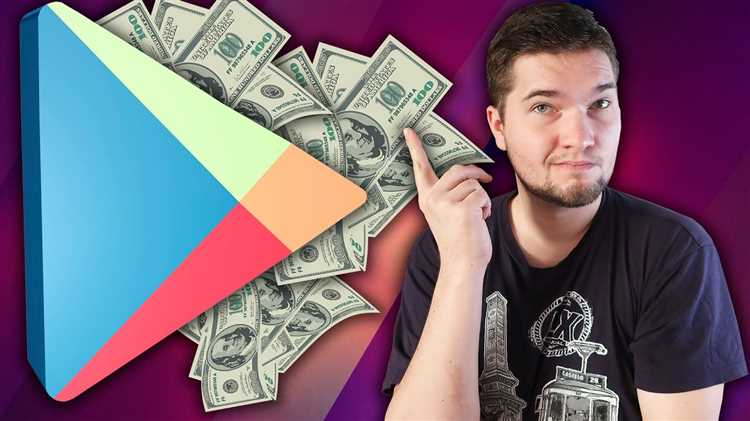
Восстановление Google Play Market на Android устройстве можно осуществить через настройки самого приложения. Это простой и быстрый способ, который не требует установки дополнительных инструментов. Следуйте этим шагам:
- Перейдите в Настройки вашего устройства.
- Выберите раздел Программы или Программы и уведомления, в зависимости от версии Android.
- Найдите и выберите Google Play Маркет из списка установленных приложений.
- Откроется экран с информацией о приложении. Нажмите Хранение.
- Нажмите кнопку Очистить кэш, чтобы удалить временные файлы, которые могут вызывать проблемы с работой Google Play.
- Затем нажмите Очистить данные. Это действие не удалит ваши установленные приложения, но сбросит настройки Google Play до первоначальных.
- Перезапустите устройство, чтобы изменения вступили в силу.
После этих шагов откройте Google Play и проверьте, работает ли он. Если проблема не исчезла, можно попробовать обновить приложение или выполнить его повторную установку через настройки.
Устранение проблем с аккаунтом Google
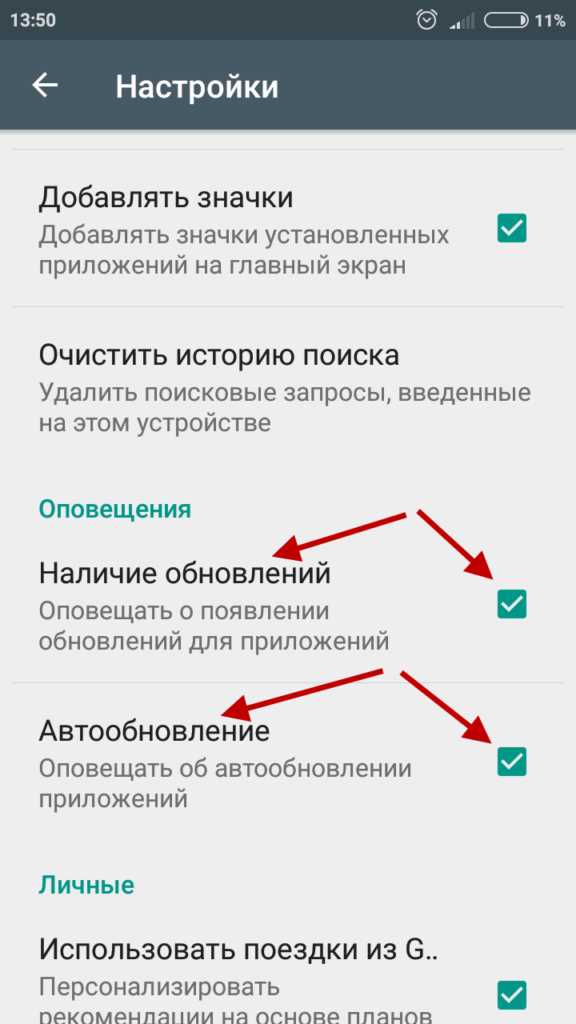
1. Проверка подключения к интернету
Проблемы с аккаунтом могут возникать, если устройство не подключено к сети. Убедитесь, что ваше устройство имеет стабильное соединение с Wi-Fi или мобильными данными. Иногда стоит переключиться между сетями для устранения временных сбоев.
2. Перезагрузка устройства
Простой перезапуск устройства может помочь устранить многие проблемы с аккаунтом. Это позволяет сбросить временные файлы и очистить кэш, который может мешать корректной работе Play Market.
3. Очистка данных и кэша Google Play
Перейдите в настройки устройства, затем в раздел Программы или Приложения. Найдите Google Play Market и выберите Очистить кэш и Очистить данные. После этого откройте Play Market снова и попробуйте войти в свой аккаунт.
4. Проверка настроек аккаунта Google
Если вы не можете войти в свой аккаунт, возможно, нужно проверить его настройки. Перейдите в Настройки → Аккаунты → Google. Убедитесь, что ваш аккаунт синхронизирован, а в разделе Синхронизация включены все необходимые параметры, такие как Контакты, Календарь и Приложения.
5. Удаление и повторное добавление аккаунта
Если вышеописанные шаги не помогли, попробуйте удалить аккаунт Google с устройства и снова добавить его. Перейдите в Настройки → Аккаунты → Google, выберите аккаунт и нажмите Удалить аккаунт. После этого добавьте его заново, используя те же данные для входа.
6. Проверка состояния аккаунта Google
Проблемы могут возникать, если с вашим аккаунтом Google возникли ограничения, например, при нарушении условий использования. Перейдите на сайт поддержки Google, чтобы проверить, не заблокирован ли ваш аккаунт или есть ли другие проблемы с его доступом.
7. Обновление приложения Google Play Services
Убедитесь, что на устройстве установлена последняя версия Google Play Services. Это приложение играет ключевую роль в синхронизации данных и входе в аккаунт. Откройте Google Play Market, найдите Google Play Services и, если доступно обновление, установите его.
8. Использование другого аккаунта Google
Если проблема не решается, попробуйте использовать другой аккаунт Google. Создайте новый аккаунт или попробуйте войти с уже существующим, чтобы проверить, сохраняется ли ошибка при подключении.
Ручная установка APK-файла Google Play Market
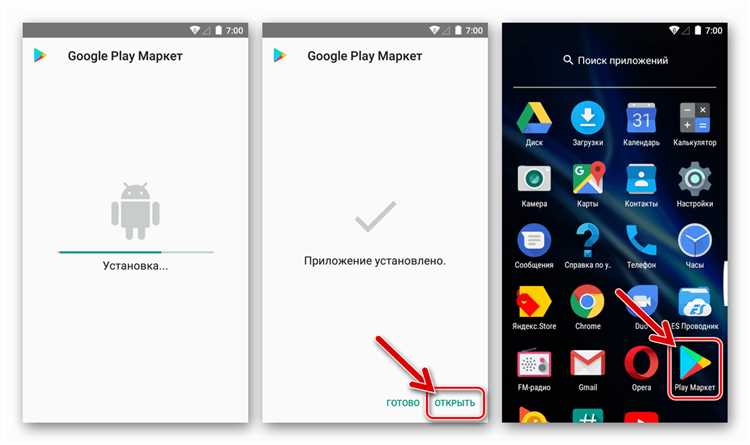
Если Google Play Market не удаётся восстановить стандартными способами, можно установить его вручную с помощью APK-файла. Для этого потребуется скачать файл из надежного источника и выполнить несколько шагов на устройстве Android.
Перед установкой необходимо выполнить несколько подготовительных действий:
- Перейдите в настройки устройства.
- Откройте раздел «Безопасность» или «Приложения» (в зависимости от версии Android).
- Разрешите установку приложений из неизвестных источников, активировав соответствующую опцию.
Следующий шаг – это поиск и загрузка APK-файла Google Play. Рекомендуется использовать проверенные источники, такие как официальные сайты или популярные ресурсы для скачивания, например, APKMirror.
После загрузки файла выполните следующие действия:
- Откройте «Проводник» или «Файлы» на устройстве и найдите загруженный APK-файл.
- Нажмите на файл, чтобы начать установку. Если появится предупреждение о безопасности, подтвердите, что хотите продолжить установку.
- После завершения установки откройте Google Play Market и войдите в свою учетную запись.
В случае возникновения проблем с установкой или запуском Google Play, проверьте, что у вас установлены все необходимые компоненты, такие как Google Services Framework и Google Play Services. Также убедитесь, что на устройстве есть актуальная версия операционной системы Android.
Вопрос-ответ:
Почему пропал Google Play Market на моем Android устройстве?
Причины могут быть разными. Иногда приложение исчезает после обновления системы или ошибок в работе устройства. Также может быть связано с временными сбоями в сервисах Google, проблемами с настройками аккаунта или конфликтами с другими приложениями. Чтобы восстановить Google Play, нужно попробовать перезагрузить устройство, проверить настройки Google Play и при необходимости обновить приложение вручную.
Как вернуть Google Play Market, если он не отображается на главном экране?
Если Google Play исчез с главного экрана, это может быть связано с его случайным удалением или скрытием. Чтобы вернуть его, откройте меню приложений и найдите Google Play. Если приложение не отображается, возможно, оно было отключено в настройках. Для восстановления перейдите в «Настройки» > «Программы» > «Все приложения», найдите Google Play и включите его.
Можно ли восстановить Google Play, если он полностью удален с телефона?
Google Play не может быть полностью удален с устройства, так как это системное приложение на Android. Однако оно может быть деактивировано или скрыто. Чтобы вернуть его, необходимо проверить настройки устройства или попробовать загрузить официальное APK-файл с сайта Google и установить его вручную. Для этого нужно включить установку приложений из неизвестных источников в настройках безопасности.
Что делать, если Google Play не запускается или не работает на Android?
Если Google Play не запускается, можно попробовать несколько решений. Первое — перезагрузить устройство. Если проблема не ушла, очистите кэш и данные приложения Google Play через «Настройки» > «Программы» > «Google Play Market». Иногда помогает обновление приложения или обновление самой операционной системы устройства. Если ничего не помогает, стоит попробовать удалить обновления Google Play и установить их заново.
Как восстановить Google Play Market, если он не загружается после обновления Android?
После обновления Android могут возникнуть проблемы с совместимостью приложений, включая Google Play. В таких случаях попробуйте очистить кэш и данные приложения, перезагрузите устройство. Если проблема сохраняется, можно сбросить настройки приложения Google Play через «Настройки» > «Программы» > «Google Play Market». Также не забудьте проверить, установлены ли все последние обновления для системы и самого приложения Google Play.
Как восстановить Google Play Market на Android устройстве, если он пропал?
Если Google Play Market пропал с вашего Android устройства, можно попробовать несколько способов восстановления. Начните с проверки, не отключен ли сам Play Market в настройках. Перейдите в «Настройки» → «Программы» → «Google Play Market» и убедитесь, что приложение включено. Если это не помогло, попробуйте очистить кэш и данные Google Play через меню «Настройки» → «Программы» → «Google Play Market» → «Хранилище» → «Очистить кэш» и «Очистить данные». Если проблема сохраняется, можно попробовать переустановить обновления Google Play через тот же раздел настроек. В крайнем случае, скачайте и установите последнюю версию APK Google Play с официального сайта.